So aktivieren Sie die automatische Snap-Ausrichtung in Premiere
- coldplay.xixiOriginal
- 2020-12-22 14:53:4553728Durchsuche
So aktivieren Sie die automatische Adsorptions- und Ausrichtungsfunktion in Premiere: Verschieben Sie zunächst zwei Videos, um sie standardmäßig mit der Ost-West-Adsorptionsfunktion zu verbinden. Klicken Sie dann auf „Sequenz“ und dann auf „Ausrichten“, um die Adsorption zu aktivieren Wenn die beiden Videos nahe beieinander liegen, entsteht ein Dreieck.
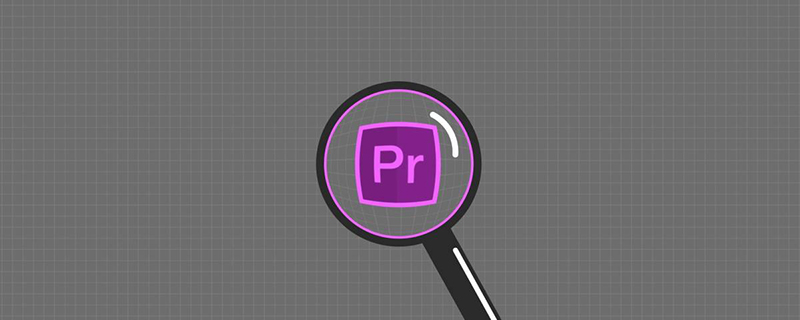
Die Betriebsumgebung dieses Artikels: Windows 7-System, Adobe Premiere Pro 2020-Version, Dell G3-Computer.
Kostenlose Empfehlung: Premiere-Basis-Tutorial
So aktivieren Sie die automatische Adsorptions- und Ausrichtungsfunktion in Premiere:
1. Öffnen Sie PR, und die West-Ost-Adsorptionsfunktion ist beim Verschieben von zwei Videos standardmäßig aktiviert zum Spleißen
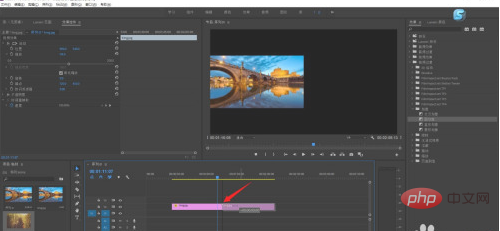
2. Wenn es nicht eingeschaltet ist, klicken Sie auf „Sequenz“
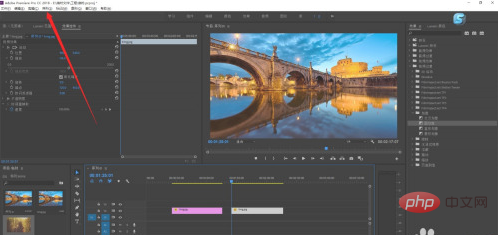
3. Klicken Sie auf „Ausrichten“, um
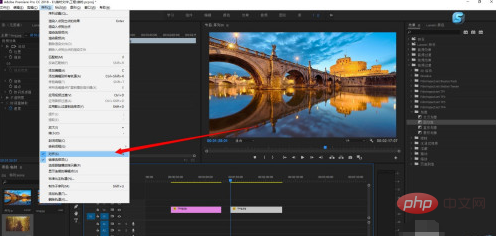
zu markieren 4. Zu diesem Zeitpunkt ist die Adsorption eingeschaltet und Zwischen den beiden Videos wird ein Dreieck angezeigt
5 Sie können auch auf das Magnetsymbol in der Symbolleiste klicken, um „Ausrichten“ zu aktivieren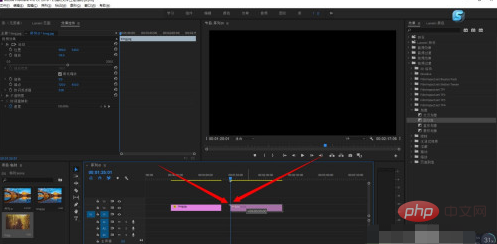
Das obige ist der detaillierte Inhalt vonSo aktivieren Sie die automatische Snap-Ausrichtung in Premiere. Für weitere Informationen folgen Sie bitte anderen verwandten Artikeln auf der PHP chinesischen Website!

